ユーザー向けSSO有効化
TeamまたはEnterpriseアカウントの管理者は、ユーザー招待時にSSOログインを選択するか、既存ユーザーに対してSSOを有効化できます。
SSOユーザーを招待するには、
- WebブラウザでRemotePCにログインします。
- 「ユーザー管理」タブに移動し、「ユーザー追加」をクリックします。
- 「メールアドレス」欄にユーザーのメールアドレスを入力します。
- グループやその他の設定を選択します。
- 「SSOを有効化」を選択します。
注意: チェックボックスを選択すると、ユーザーはアカウントのパスワードを設定する必要がありません。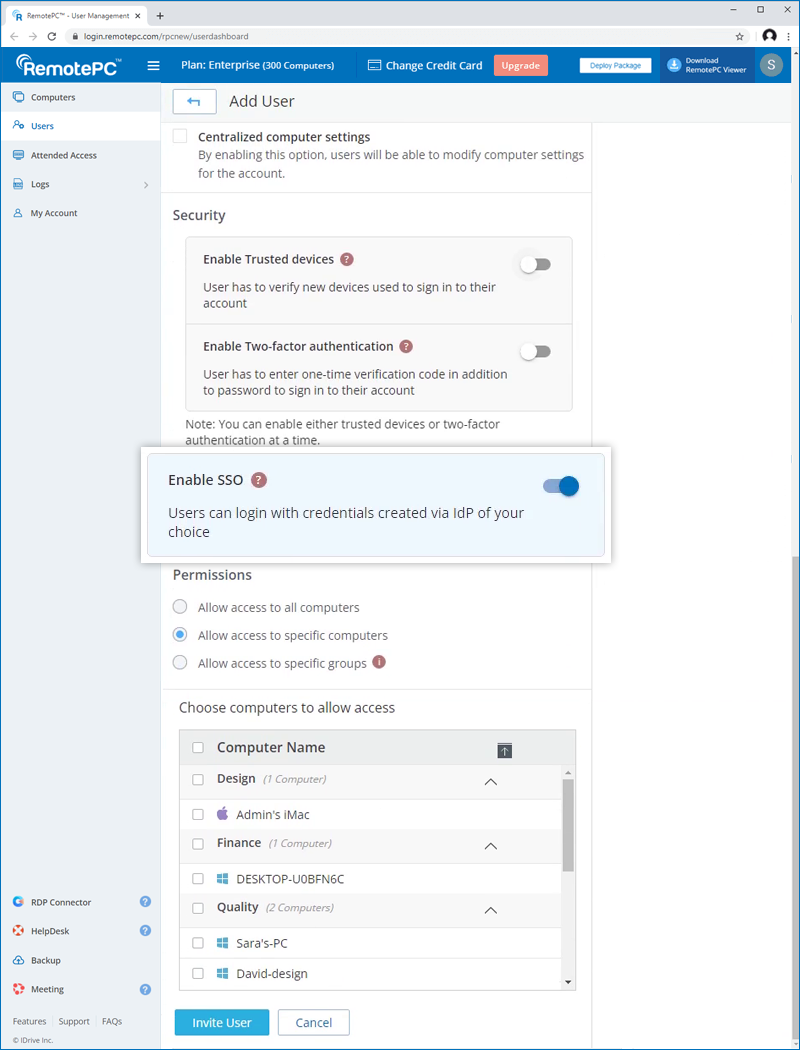
- 「ユーザーを招待」をクリックします。
招待されたユーザーにはRemotePC登録用リンク付きのメールが届きます。ユーザーが登録すると、そのアカウントがあなたのアカウントに追加されます。
既存ユーザーにSSOを有効化するには、
- WebブラウザでRemotePCにログインし、「ユーザー管理」タブに移動します。
- 編集したいユーザーにカーソルを合わせ、
 をクリックします。
をクリックします。 - 「SSOを有効化」を選択します。
- 「保存」をクリックします。
